Documentación
A continuación encontrará un manual de usuario que describe los principales componentes del sitio, seguido de una sección de descarga donde puede acceder a los principales archivos asociados al sitio.
01 - Bienvenida y vista inicial
Bienvenido al manual de AURA.
En este manual podrá conocer las principales funcionalidades del sitio web en el que se encuentra actualmente. Para acceder a una sección del manual símplemente haga click en el botón «+» de alguna de las pestañas hacia abajo.
A la izquieda vemos la primera vista de la herramienta , donde se presenta el nombre de esta y el logo asociado. En la sección superior se encuentra un menú donde el usuario puede acceder a los distintos módulos, descritos en las siguientes pestañas de este manual. Igualmente, más abajo se presenta un texto descriptivo que detalla el origen y motivación de la herramienta, junto con una breve descripción de sus módulos.
02 - Vista inicial - Continuación

Continuando hacia abajo en la vista inicial, encontramos el acceso a los dos principales módulos de la herramienta: el módulo de exploración y el módulo de evaluación.
El ingreso a estos módulos va acompañado de una pequeña descripción de las funcionalidades de cada uno. Para más detalles de estos, continue a las siguientes secciones: 03, 04 y 05 para exploración y XX a XX para evaluación.
Más abajo el usuario se encuentra con una sección naranja que resume distintos hallazgos a partir del estudio y posterior modelación del clima urbano de la comuna de Renca. El usuario puede leer estos resultados resumidos haciendo click en el botón «+» de cada una de las pestañas.
Finalmente, la vista de inicio se cierra con el listado de instituciones participantes, incluyendo logos institucionales y link a sitios oficiales (no presente en imagen a la izquierda).
03 - Módulo de Exploración
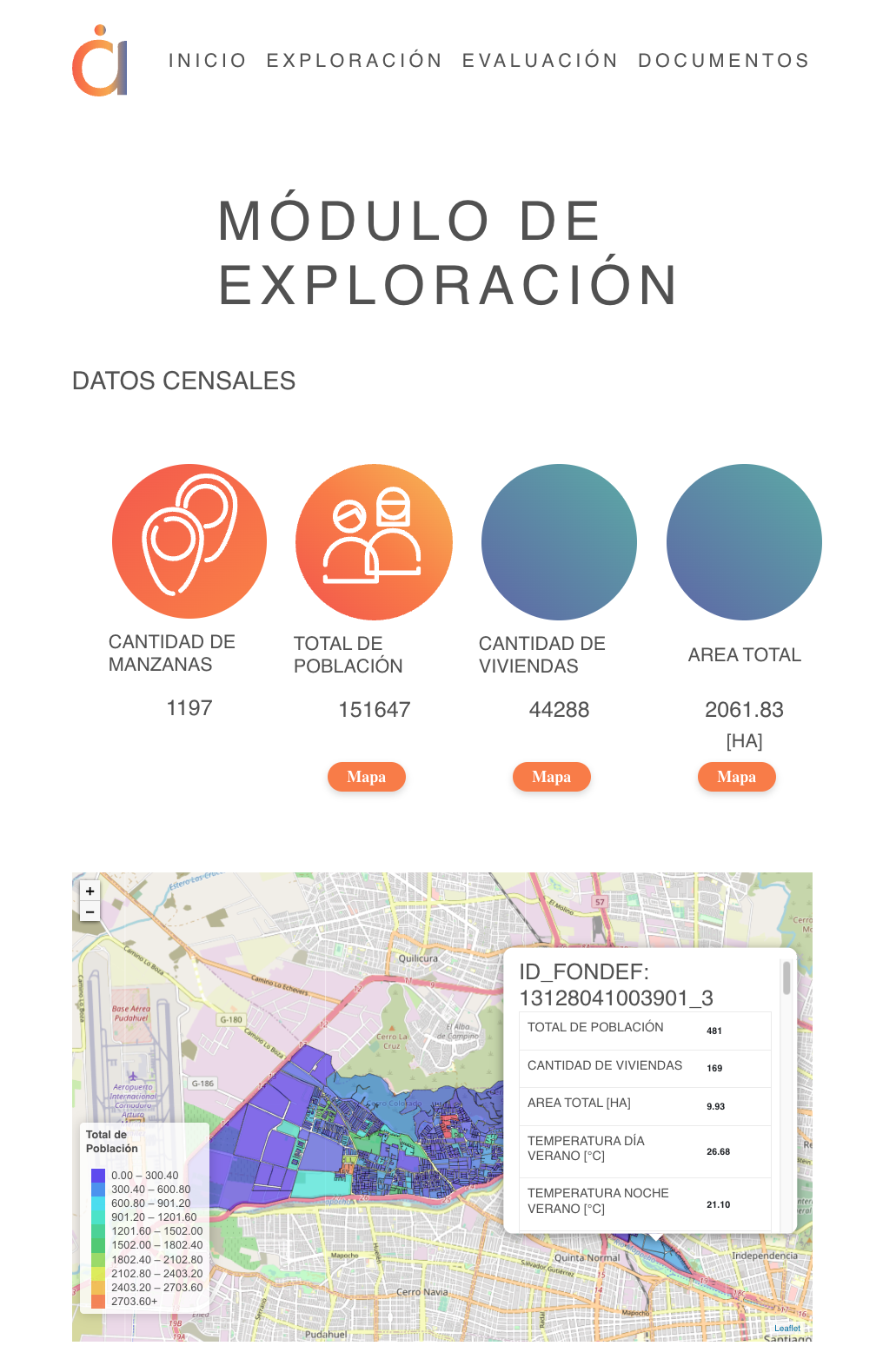 Al ingresar al módulo de exploración, el usuario es bienvenido por el título del módulo, el logo de la herramienta y el menú de acceso a las distintas secciones de la herramienta.
Al ingresar al módulo de exploración, el usuario es bienvenido por el título del módulo, el logo de la herramienta y el menú de acceso a las distintas secciones de la herramienta.
Igualmente, se presentan datos censales resumidos sobre toda la comuna, en particular la cantidad total de manzanas, el total de población censal, el total de viviendas censadas y el área total de las manzanas consideradas en el censo. Cada uno de estos datos van acompañados de un boton «Mapa«, el cual permite controlar el mapa descrito en el siguiente parrafo.
Un poco más abajo, el usuario puede apreciar un mapa de la comuna de Renca, donde las manzanas censales aparecen coloreadas. Por defecto, el color representa el total de población censada en la manzana en cuestión, con una escala de valores asociadas a la paleta de colores en la parte inferior izquierda. En la parte superior izquierda se encuentran los controles para acercar o alejar la vista del mapa (zoom). El usuario puede seleccionar otro atributo de interés para colorear el mapa, haciendo click sobre un botón «Mapa«, por ejemplo aquellos asociados a «Datos Censales».
Finalmente, al hacer click sobre una manzana en el mapa, esta abre un «pop-up» en el mismo mapa, es decir una sección donde se describen las características de la manzana seleccionada. Acá podemos ver el identificador único de la manzana, y una tabla con los distintos atributos, ya sean estos los valores censales registrados para la manzana o los resultados de los modelamientos de temperatura y demanda energética.
04 - Módulo de Exploración - Continuación
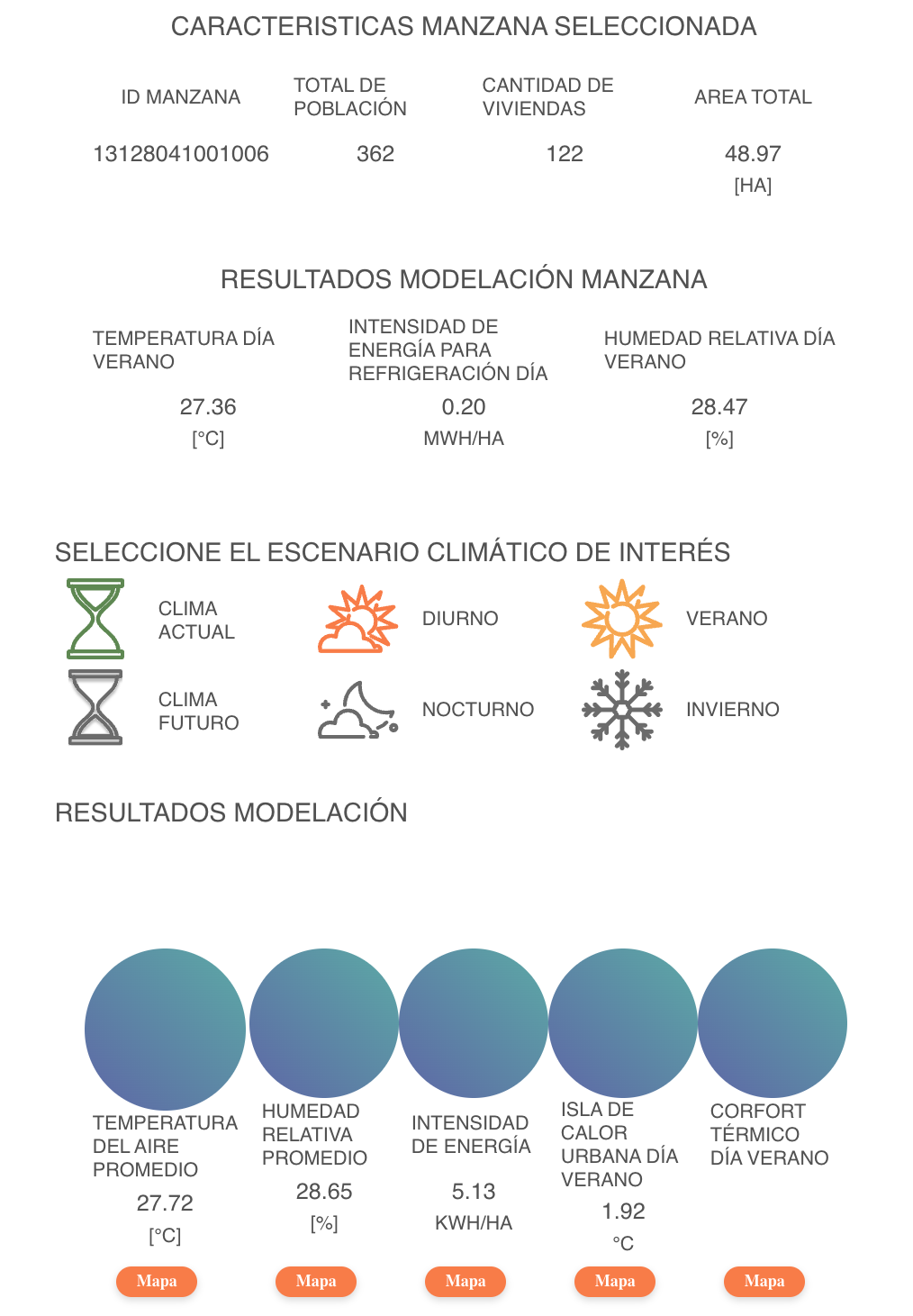 Directamente bajo el mapa el usuario se encuentra con la vista en la imagen a la izquierda. Las primeras dos secciones «Características Manzana Seleccionada» y «Resultados Modelación Manzana» aparecen una vez el usuario ha hecho click en una manzana del mapa, pero el resto de la vista es accequible desde el ingreso al módulo.
Directamente bajo el mapa el usuario se encuentra con la vista en la imagen a la izquierda. Las primeras dos secciones «Características Manzana Seleccionada» y «Resultados Modelación Manzana» aparecen una vez el usuario ha hecho click en una manzana del mapa, pero el resto de la vista es accequible desde el ingreso al módulo.
Estas dos secciones iniciales, «Características Manzana Seleccionada» y «Resultados Modelación Manzana» se presentan asociadas a la manzana seleccionada en el mapa. En la primera sección, se detallan las características censales de la manzana en cuestión, incluyendo el identificador único de esta. Por otro lado, en la segunda sección se presentan los principales resultados de la modelación climática y de demanda energética. Estos resultados se presentan para la manzana seleccionada en función del escenario de análisis.
Más abajo, podemos ver la sección de seleccion de escenarios. Aquí el usuario puede seleccionar si desea analizar el clima actual como describe la línea base levantada o proyecciones de clima futuro basado en modelaciones meteorológicas. Por otro lado, puede decidir igualmente si desea analizar el clima diurno o nocturno, o durante la estación de verano o invierno. Al seleccionar una de las opciones esta toma color para indicar que es la seleccionada y la opción complementaria cambia a color gris.
Finalmente, en la sección de más abajo, vemos los «Resultados Modelación«. Estos describen de manera resumida los principales resultados de la modelación en cuestión. En particular, podemos ver los promedios de la temperatura, humedad relativa, e intensidad de energía requerida para confort térmico para los distintos escenarios. Igualmente, para el clima presente podemos ver la intensidad promedio del efecto de ísla de calor urbana, mientras que tenemos igualmente el control para el confort térmico diario durante el verano.
Cada uno de los datos descritos previamente tienen un boton «Mapa» asociado, con el cual podemos graficar la variable en cuestión en el mapa de resultados. Al hacer click en uno de estos botones, el mapa cambia de color para representar la nueva variable, y la escala de colores se actualiza para representar detalladamente la variabilidad de cada indicador. En los casos relevantes, el mapa y los resultados promedio se actualizan al momento de modificar el escenario de interés. Finalmente, el valor de confort térmico es categórico, por lo que no se presenta agregación y en el mapa se colorean las distintas categorías donde cae cada manzana.
05 - Módulo de Exploración - Filtros
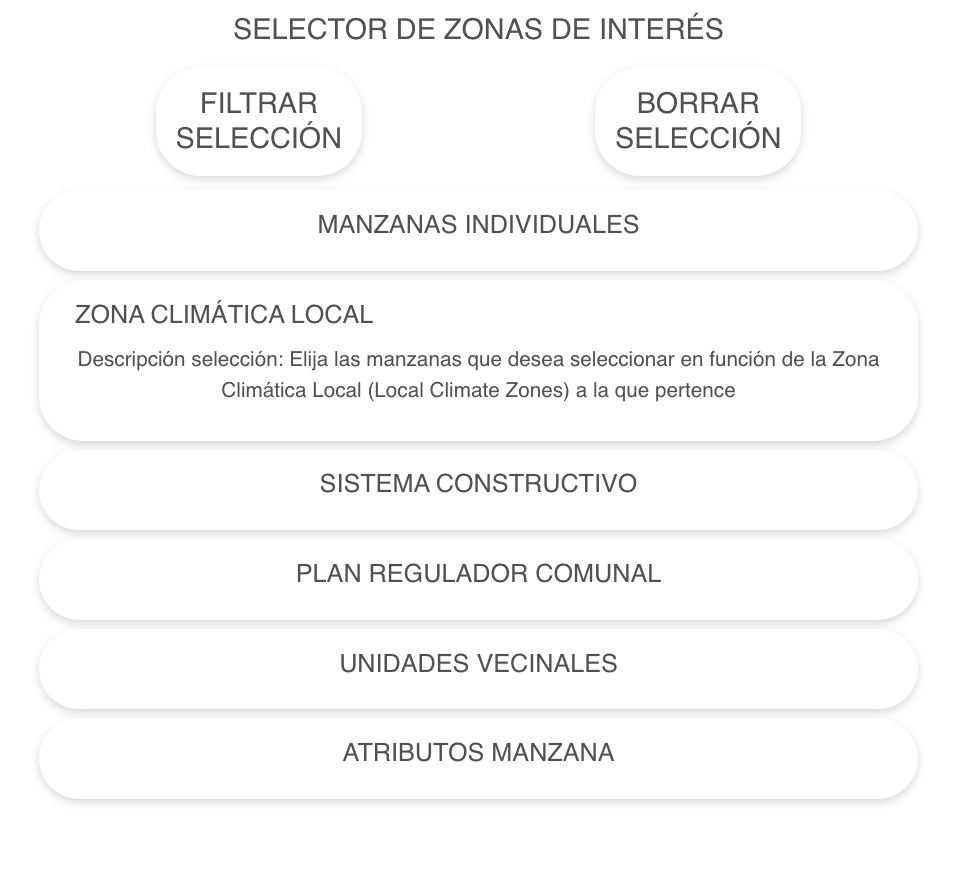
Bajo la sección de resultados de modelación se encuentran los controles del «Selector de Zonas de Interés«. Estos controles permiten al usuario seleccionar subconjuntos de manzanas que le resultan de interés.
Para hacer esto, el usuario debe hacer click sobre uno de los botones extendidos que contienen las distintas alternativas de filtro. Estas son:
- Manzanas Individuales: Permite al usuario seleccionar las manzanas una a una, en función de sus intereses.
- Zona Climática Local: Presenta la clasificacion de las manzanas en zonas climáticas locales en el mapa. Permite al usuario, mediante el click de una manzana en dicha zona climática, seleccionar todas las manzanas asociadas a esta. Permite seleccionar múltiples grupos de manzanas.
- Sistéma Constructivo: Presenta el código del sistema constructivo predominante en la manzana registrado en la base de datos del proyecto. Al hacer un click en una manzana asociada a un código constructivo selecciona todas las manzanas asociadas a este. Puede seleccionar múltiples grupos de manzanas.
- Plan Regulador: Presenta el código de plan regulador de cada manzana. Al hacer un click en una manzana asociada a un plan regulador selecciona todas las manzanas asociadas a este. Puede seleccionar múltiples grupos de manzanas.
- Unidades Vecinales: Presenta el código de unidad vecinal de cada manzana. Al hacer un click en una manzana asociada a una unidad vecinal, selecciona todas las manzanas asociadas a este. Puede seleccionar múltiples grupos de manzanas.
- Atributos Manzana: Permite filtrar las manzanas mediante rangos de tres valores: número de habitantes, número de viviendas y área total. El usuario puede configurar los rangos de estas tres variables y se mantendrán las manzanas cuyas características cumplan con los tres rangos definidos.
De todas formas, al momento de seleccionar un tipo de filtro, una bréve descripción de este se despliega.
La imagen abajo a la izquieda presenta la vista de filtro en el mapa para las zonas climáticas locales, con un conjunto de manzanas seleccionadas. Una vez la configuración del filtro se ha realizado, el usuario filtra las manzanas apretando el botón «Filtrar Selección«. La imagen de abajo a mano derecha muestra la vista del mapa filtrada.
Una vez se han filtrado las manzanas, la escala de colores del mapa se actualiza para representar la nueva variabilidad de las manzanas, e igualmente se actualizan los valores promedio y totales de los resultados e indicadores.
Para volver a la vista inicial o comenzar nuevamente a seleccionar manzanas para un filtro el usuario puede hacer click en el botón «Borrar Selección«.
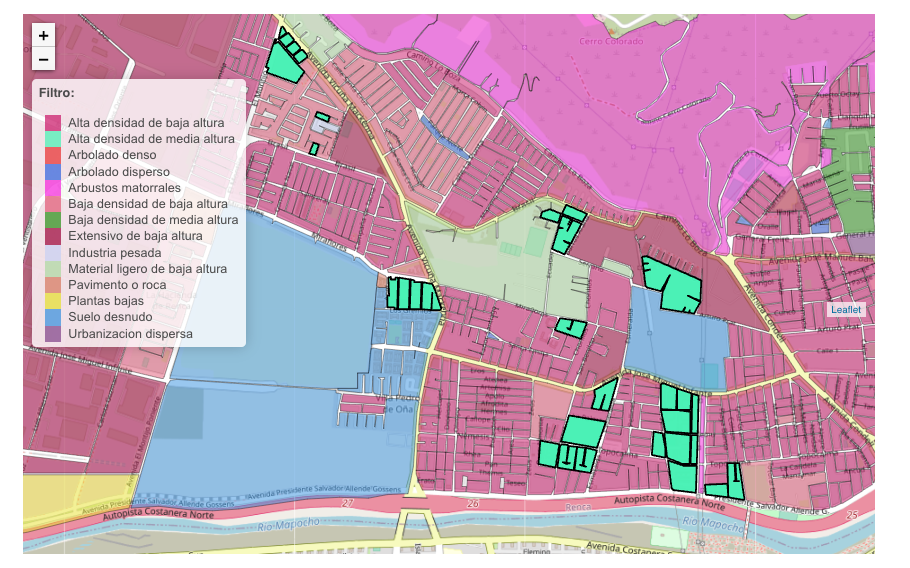
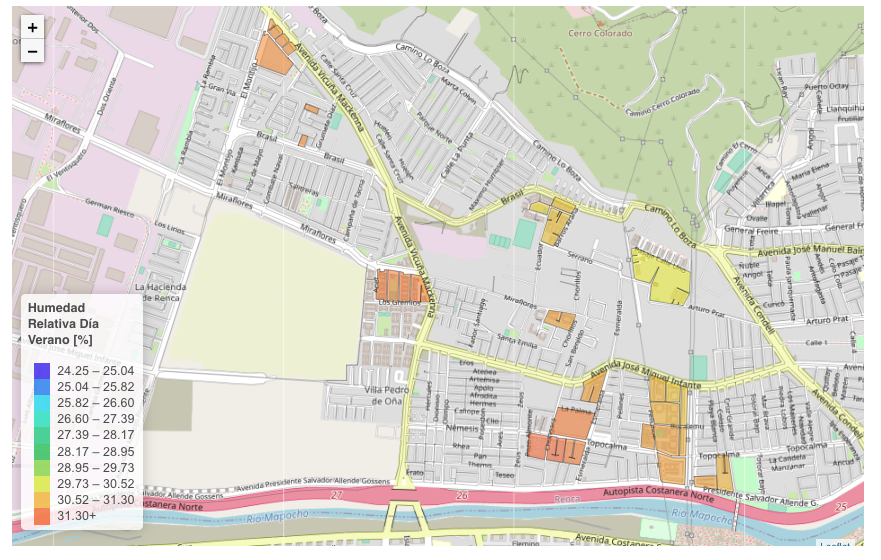
06 - Módulo de Evaluación
El módulo de evaluación tiene por fin permitir al usuario de la herramienta realizar cambios en las características relevantes de las manzanas y evaluar como estos impáctan en el resultado de la modelación. En este módulo el usuario igualmente puede realizar una exploración de los resultados de la modelación para los distintos escenarios, de manera equivalente a la presentada en las secciones 03 y 04 de este manual.
Para poder realizar modificaciones a las manzanas, el usuario debe seleccionar un subconjunto de estas. Esto lo puede realizar utilizando los controles de la sección «Selector de Zonas de Interés«, equivalentes a los presentados en la sección 05 del manual.
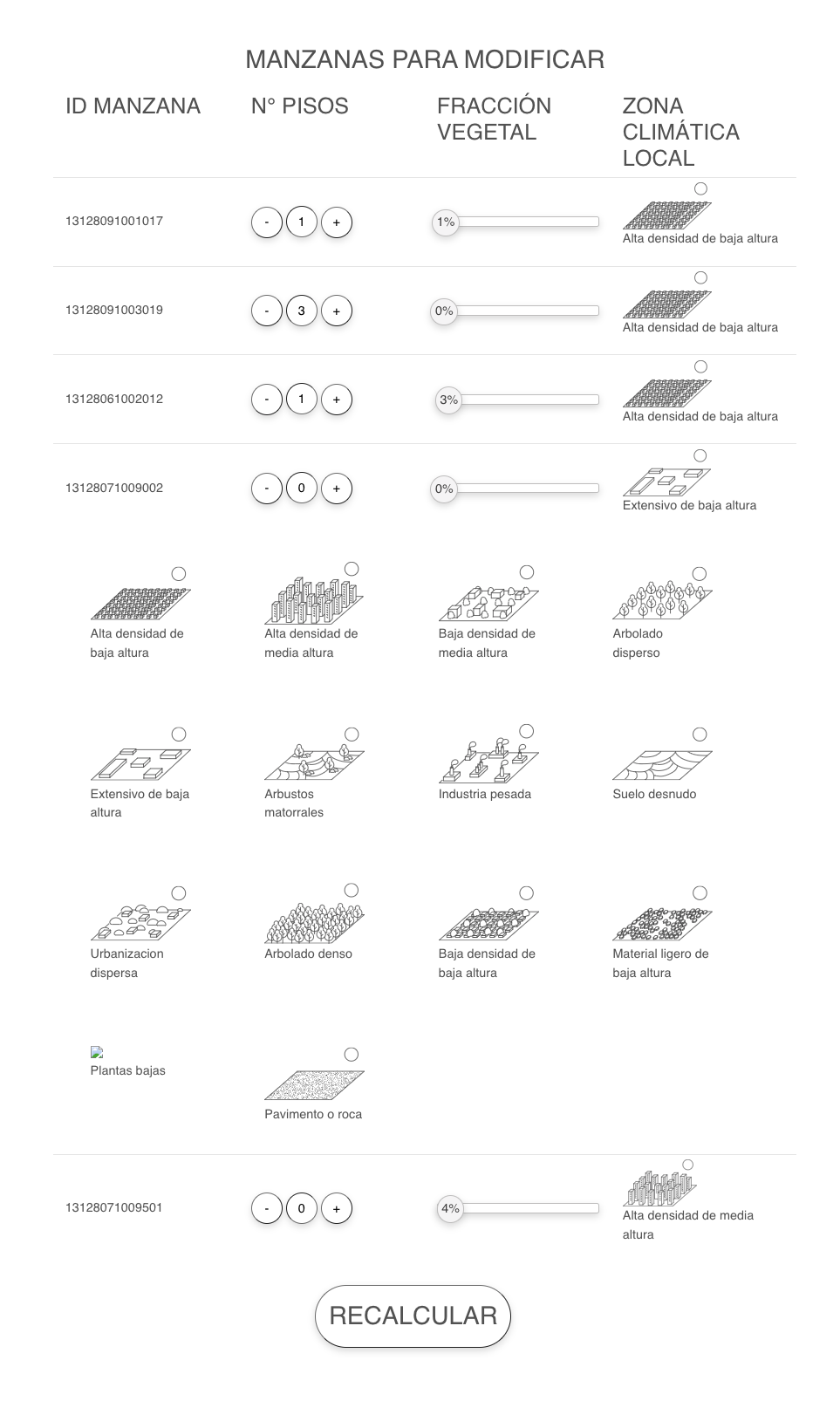
Al filtrar las manzanas, una nueva sección se despliega bajo el selector de filtros, como muestra la imágen.
Esta sección muestra un listado de las manzanas seleccionadas por el filtro. Estas presentan su identificador único, el número de pisos de las edificaciones presentres, la fracción vegetal de la manzana y la zona climática local donde esta está clasificada.
El usuario puede modificar el número de piso de cada manzana utilizando los botones «–» y «+» o ingresando el valor numérico en el texto del número. Igualmente, puede modificar la fracción vegetal arrastrando el botón correspondiente.
Finalmente, si el usuario hace click sobre la zona climática local indicada para la manzana, se despliegan hacia abajo todas las posibles zonas climáticas locales. El usuario puede seleccionar una nueva zona climática haciendo click sobre aquella que desea modificar.
Una vez el usuario ha modificado las manzanas a la medida de sus intereses, puede desencadenar el re-calculo de los modelos implementados en este proyecto, sobre las manzanas seleccionadas con la nueva configuración, haciendo click en el botón «Recalcular«.
07 - Módulo de Evaluación - Resultados
Una vez el usuario aprieta el botón «Recalcular«, la herramienta realiza los modelamientos de clima urbano y de demanda térmica. Una vez los resultados han sido calculados, se presentan los valores originales, modificados mediante indicaciones del usuario y la diferencia en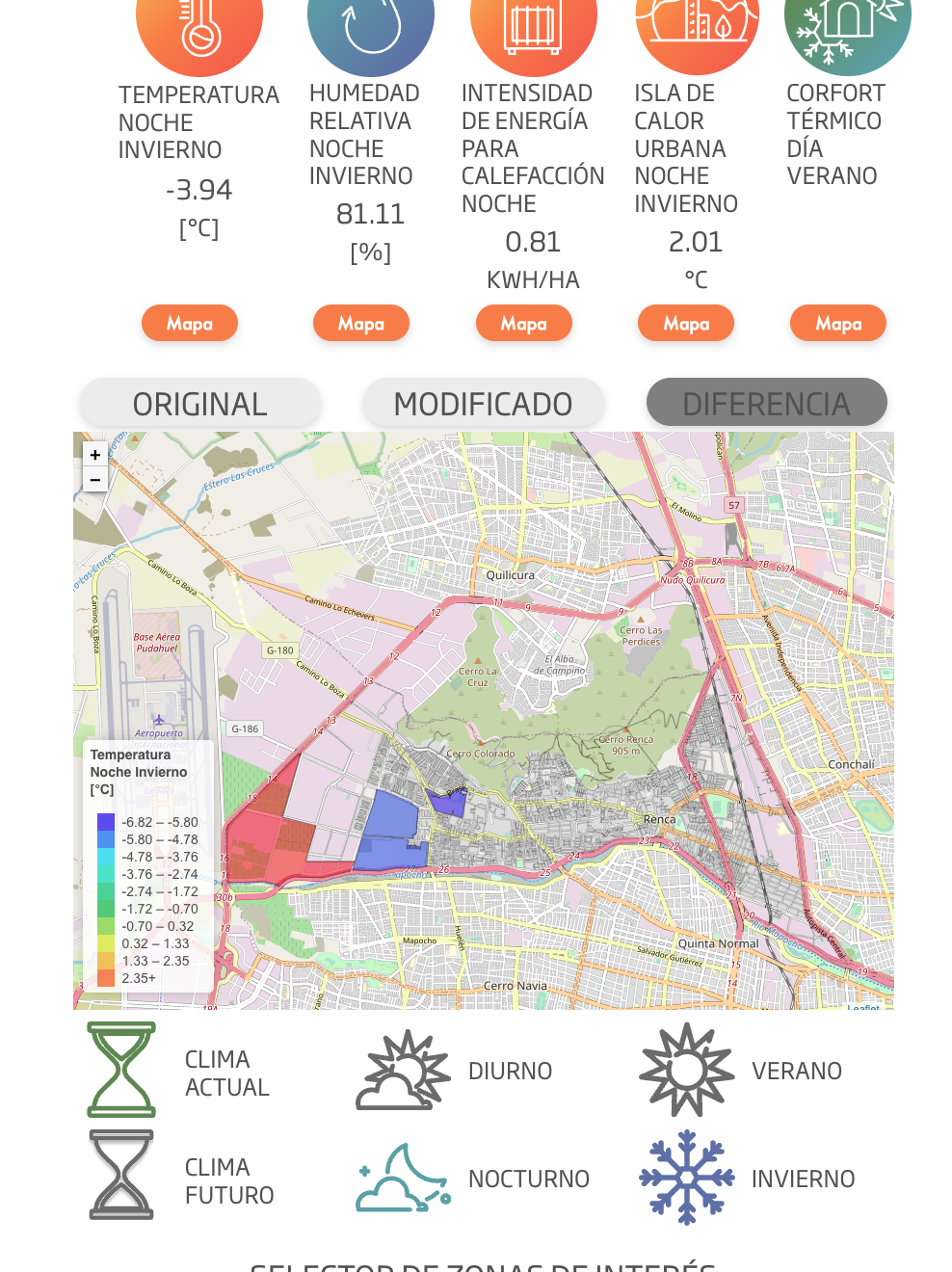 tre ambas modelaciones.
tre ambas modelaciones.
Los tres botones arriba del mapa permiten alterar los valores entre estos tres resultados, el original, el modificado y la diferencia de ambos. En los tres casos, se presentan los valores en el mapa y se resumen los valores para las manzanas seleccionadas en la sección de resultados. Igualmente el usuario puede estudiar las distintas variables de modelación haciendo click en los botones «Mapa«, como en el resto de la herramienta.

